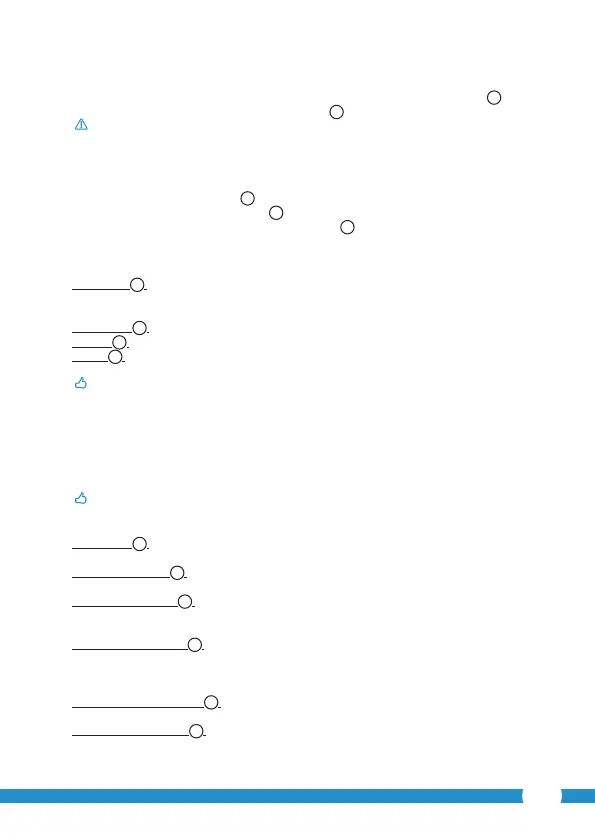79
5.1. Prohlížení obrazu z kamery na chytrém telefonu
• Na domovské obrazovce aplikace klepněte na kameru, kterou chcete spravovat.
E
Na
displeji vašeho telefonu se objeví obraz kamery.
H
Pozor! Jestliže se nezobrazuje obraz kamery, je možné, že není bezdrátové připojení
dostatečně rychlé. V takovém případě změňte rozlišení obrazu kamery (viz odstavec
5.1.2.)
Obrazovka kamery nabízí několik možností:
• Stisknutím tlačítka „Snapshot"
H1
pořídíte snímek.
• Klepnutím na tlačítko „Microphone"
H2
zapnete/vypnete mikrofon.
• Více informací získáte klepnutím na tlačítko „Help"
H3
.
5.1.1. Záložky
Camera List
H4
: Toto je úvodní obrazovka aplikace. Zde můžete
přidat novou kameru, importovat kameru a prohlížet
nainstalované kamery.
WIFI Setting
H5
: V této záložce můžete přidat novou kameru.
Play List
H6
: Zde se pro každou kameru zobrazí seznam se snímky.
Setting
H7
: Zde je zobrazen seznam nainstalovaných kamer. Chcete-li
změnit nastavení, zadejte své uživatelské jméno a heslo.
Tip: Implicitně je „Manager's Name" nastaveno na „admin". Heslo pro „Manager's
Password" je implicitně nastaveno na „0000".
5.1.2. Změna nastavení kamery na chytrém telefonu se systémem Android
• Na úvodní obrazovce aplikace klepněte na záložku „Settings".
• Klepněte na kameru, u které si přejete změnit nastavení.
• V kolonce „Manager's Name" zadejte uživatelské jméno a v kolonce „Manager's
Password" příslušné heslo a klepněte na „OK".
Tip: Implicitně je „Manager's Name" nastaveno na „admin". Heslo pro „Manager's
Password" je implicitně nastaveno na „0000".
Camera Info
I1
: Klepnutím na toto tlačítko získáte více informací včetně
IP adresy.
Change WiFi Router
I2
: Klepnutím na toto tlačítko zobrazíte seznam dostupných
WIFI sítí a můžete provádět změny.
Alert & Notify Setting
I3
: Klepněte na toto tlačítko, pokud si přejete nastavit příjem
upozornění v případě, že kamera zachytí pohyb nebo
zvuk. Více informací najdete v odstavci 5.2.
Real time video Setting
I4
: Klepnutím na toto tlačítko se dostanete mimo jiné k
zapnutí/vypnutí mikrofonu nebo zobrazení času. V
nabídce „Video quality setting" můžete změnit rozlišení
videa.
SD Card Recording Setting
I5
: Klepnutím na toto tlačítko se dostanete k nastavení
záznamu na SD kartu.
SD Card Video Playback
I6
: Klepnutím na toto tlačítko si můžete přehrát záznamy
uložené na SD kartě.
